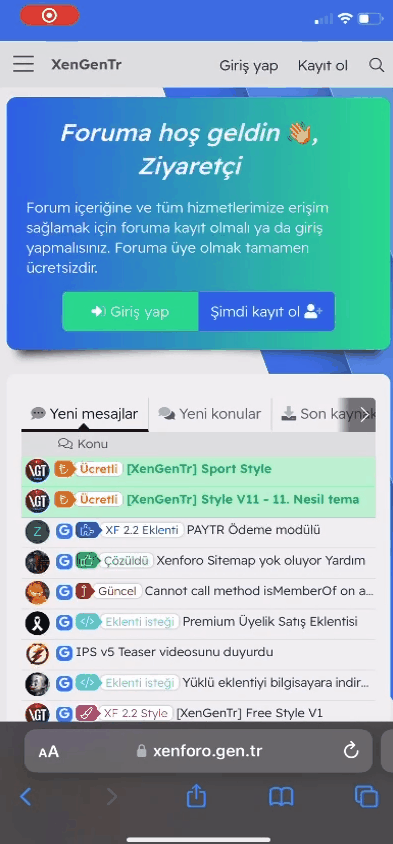- Uyumlu XF 1 Sürümleri
XenForo için avatar boyutlarınızı maalesef panelden ayarlayamıyorsunuz. Bazı arkadaşlar, bunu direkt css ile yapmaya çalıyor ama bu herhangi bir etki etmeyecek ve sadece avatar kalitesini bozacaktır.
Avatar yüklemelerinde boyutlarının ayarlanmasını manuel olarak 1 defa ayarladığınızda bundan sonraki avatar boyutları belirlemiş olduğunuz boyutlar ve kalitede gösterilecektir.
Avatar boyutları nasıl ayarlanır?
Ftp'i adresinize giderek library/XenForo/Model/Avatar.php dosyasını bilgisayarınıza çekiniz. Editör programı yardımıyla Avatar.php dosyasını açınız. Aşağıdaki kod alanını bulunuz;
'l' => 192 Olan Anasayfa'daki avatar boyutudur.
'm' => 96 Olan Postbit alanında kullanılan avatar boyutudur.
's' => 48 Olan ise, sidebar gibi ufak gösterimi olan avatar boyutudur.
Sizin burada değiştireceğiniz alan her neresi ise o alanın px cinsinden değerini girmenizdir. Ben postbit değerine göre anlatacağım.
'm' => 96 olan alanın değerini 120 yapıp kayıt ediyoruz ve Avatar.php dosyasını tekrar library/XenForo/Model/ klasörünün içerisine atıp üstüne yazdırıyoruz.
Daha sonra xenforo.css şablonuna gidiyoruz. (Şablon ara diyerek aratabilirsiniz.)
xenforo.css içerisinde aşağıdaki kodu buluyoruz;
aşağıdaki kod ile değiştiriyoruz:
Daha sonra şablonlarda public.css alanını aratınız public.css şablonu sekmelerinden navigation.css sekmesine gelin ve içerisinde aşağıdaki kodu aratınız:
96 olan sayıyı 120 olarak değiştirip kayıt ediniz.
Daha sonra Görünüm ve Diller alanından Tasarım Özellikleri >> Mesaj Düzeni alanına giderek Size of avatar block in message alanın değerini 148 olarak ayarlayıp kayıt ediniz.
İçerik Konyetnır alanının Kenar payı değerini 184 olarak ayarlarınız.
Dip Not: Daha önce eklenen avatarlarda bir değişim olmaz. Değişim olması için üyelerin tekrardan avatarlarını güncellemeleri gerekmektedir.
Avatar yüklemelerinde boyutlarının ayarlanmasını manuel olarak 1 defa ayarladığınızda bundan sonraki avatar boyutları belirlemiş olduğunuz boyutlar ve kalitede gösterilecektir.
Avatar boyutları nasıl ayarlanır?
Ftp'i adresinize giderek library/XenForo/Model/Avatar.php dosyasını bilgisayarınıza çekiniz. Editör programı yardımıyla Avatar.php dosyasını açınız. Aşağıdaki kod alanını bulunuz;
PHP:
protected static $_sizes = array(
'l' => 192,
'm' => 96,
's' => 48
);'l' => 192 Olan Anasayfa'daki avatar boyutudur.
'm' => 96 Olan Postbit alanında kullanılan avatar boyutudur.
's' => 48 Olan ise, sidebar gibi ufak gösterimi olan avatar boyutudur.
Sizin burada değiştireceğiniz alan her neresi ise o alanın px cinsinden değerini girmenizdir. Ben postbit değerine göre anlatacağım.
'm' => 96 olan alanın değerini 120 yapıp kayıt ediyoruz ve Avatar.php dosyasını tekrar library/XenForo/Model/ klasörünün içerisine atıp üstüne yazdırıyoruz.
Daha sonra xenforo.css şablonuna gidiyoruz. (Şablon ara diyerek aratabilirsiniz.)
xenforo.css içerisinde aşağıdaki kodu buluyoruz;
HTML:
.avatar .img.m { width: 96px; height: 96px; }aşağıdaki kod ile değiştiriyoruz:
HTML:
.avatar .img.m { width: 120px; height: 120px; }Daha sonra şablonlarda public.css alanını aratınız public.css şablonu sekmelerinden navigation.css sekmesine gelin ve içerisinde aşağıdaki kodu aratınız:
HTML:
#AccountMenu .menuHeader .links .fl
{
position: absolute;
bottom: 10px;
left: {xen:calc '10 + 10 + 96'}px;
}96 olan sayıyı 120 olarak değiştirip kayıt ediniz.
Daha sonra Görünüm ve Diller alanından Tasarım Özellikleri >> Mesaj Düzeni alanına giderek Size of avatar block in message alanın değerini 148 olarak ayarlayıp kayıt ediniz.
İçerik Konyetnır alanının Kenar payı değerini 184 olarak ayarlarınız.
Dip Not: Daha önce eklenen avatarlarda bir değişim olmaz. Değişim olması için üyelerin tekrardan avatarlarını güncellemeleri gerekmektedir.